Winmail.dat-bestanden worden vaak toegevoegd aan e-mailberichten in rich-text die zijn verzonden vanuit Microsoft Outlook-accounts die verkeerd zijn geconfigureerd. Winmail.dat-bestanden worden meestal niet herkend door andere e-mailclients dan Microsoft Outlook. Als u de inhoud van bestanden met de bijlage winmail.dat wilt bekijken, moet u contact opnemen met de afzender en deze een van de methoden in dit artikel laten gebruiken om de rich-textinstellingen in zijn of haar e-mailaccount te wijzigen. Als alternatief kunt u een onlinetool van derden gebruiken om de inhoud van winmail.dat-bestanden te bekijken.
Methode één van de vijf:
Het standaard berichtformaat wijzigen
-
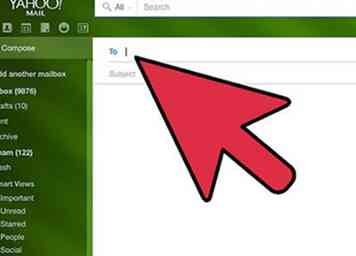 1 Neem contact op met de persoon die u het Winmail.dat-bestand heeft gestuurd en volg de onderstaande stappen.
1 Neem contact op met de persoon die u het Winmail.dat-bestand heeft gestuurd en volg de onderstaande stappen. -
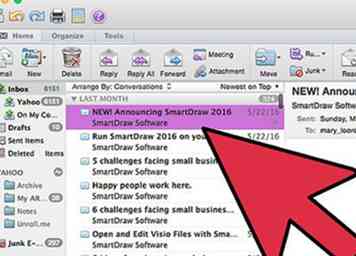 2 Start Microsoft Outlook en klik op "Extra".”
2 Start Microsoft Outlook en klik op "Extra".” -
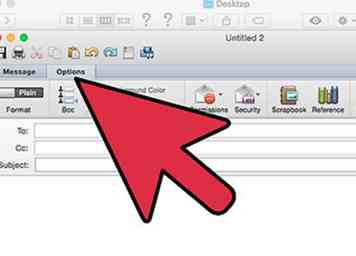 3 Klik op 'Opties' en klik vervolgens op het tabblad 'E-mailindeling'.
3 Klik op 'Opties' en klik vervolgens op het tabblad 'E-mailindeling'. -
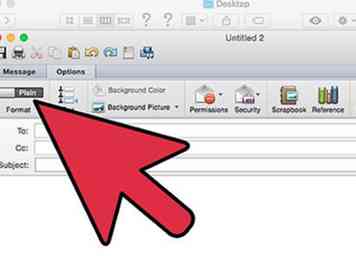 4 Selecteer "Platte tekst" in het vervolgkeuzemenu naast "Opstellen in deze berichtindeling.”
4 Selecteer "Platte tekst" in het vervolgkeuzemenu naast "Opstellen in deze berichtindeling.” -
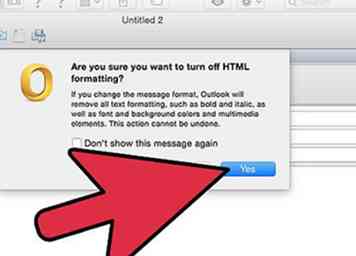 5 Klik op "OK" om uw wijzigingen op te slaan.
5 Klik op "OK" om uw wijzigingen op te slaan. -
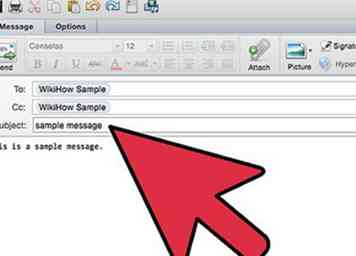 6 Stel een nieuwe e-mail samen en verzend uw inhoud opnieuw naar de ontvanger. De ontvanger kan nu de e-mail openen en bekijken zonder de bijlage winmail.dat te ontvangen.[1]
6 Stel een nieuwe e-mail samen en verzend uw inhoud opnieuw naar de ontvanger. De ontvanger kan nu de e-mail openen en bekijken zonder de bijlage winmail.dat te ontvangen.[1]
Methode twee van vijf:
Het adres van de ontvanger wijzigen in Outlook
-
 1 Neem contact op met de persoon die u het Winmail.dat-bestand heeft gestuurd en volg de onderstaande stappen.
1 Neem contact op met de persoon die u het Winmail.dat-bestand heeft gestuurd en volg de onderstaande stappen. -
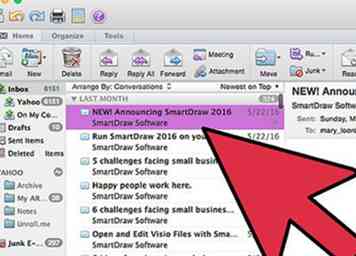 2 Start Microsoft Outlook en klik op "Extra".”
2 Start Microsoft Outlook en klik op "Extra".” -
 3 Klik op 'Adresboek' en selecteer vervolgens 'Persoonlijk adresboek' in het veld 'Namen weergeven'.
3 Klik op 'Adresboek' en selecteer vervolgens 'Persoonlijk adresboek' in het veld 'Namen weergeven'. -
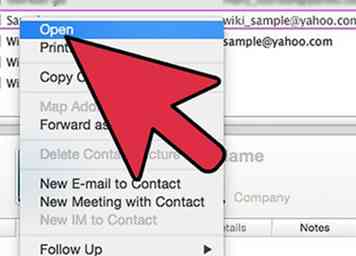 4 Selecteer de naam van de ontvanger en selecteer vervolgens "Eigenschappen" in het menu Bestand.
4 Selecteer de naam van de ontvanger en selecteer vervolgens "Eigenschappen" in het menu Bestand. -
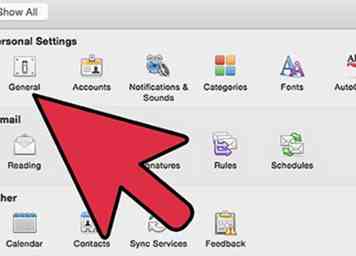 5 Klik op het tabblad "SMTP-Algemeen" en verwijder vervolgens het vinkje naast "Altijd naar deze ontvanger verzenden in rich text-indeling van Microsoft Exchange.”
5 Klik op het tabblad "SMTP-Algemeen" en verwijder vervolgens het vinkje naast "Altijd naar deze ontvanger verzenden in rich text-indeling van Microsoft Exchange.” -
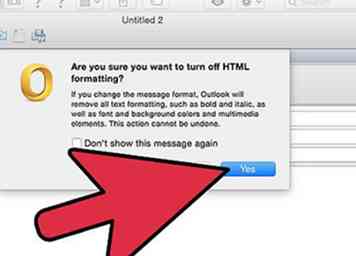 6 Klik op "OK" om uw wijzigingen op te slaan.
6 Klik op "OK" om uw wijzigingen op te slaan. -
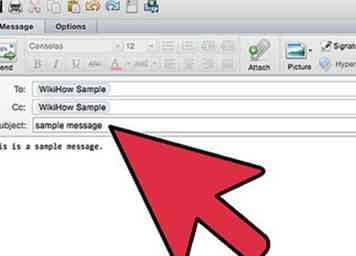 7 Stel een nieuwe e-mail samen en verzend uw inhoud opnieuw naar de ontvanger. De ontvanger kan nu de e-mail openen en bekijken zonder de bijlage winmail.dat te ontvangen.
7 Stel een nieuwe e-mail samen en verzend uw inhoud opnieuw naar de ontvanger. De ontvanger kan nu de e-mail openen en bekijken zonder de bijlage winmail.dat te ontvangen.
Methode drie van vijf:
Het contactformaat van de ontvanger wijzigen
-
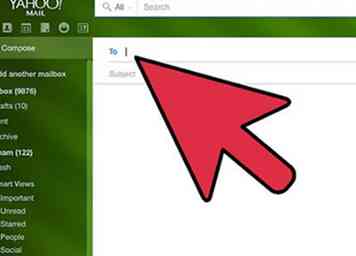 1 Neem contact op met de persoon die u het Winmail.dat-bestand heeft gestuurd en volg de onderstaande stappen.
1 Neem contact op met de persoon die u het Winmail.dat-bestand heeft gestuurd en volg de onderstaande stappen. -
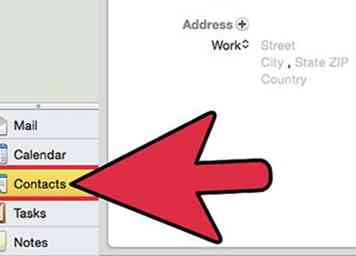 2 Klik op de map "Contactpersonen" in het linkerdeelvenster van Outlook en open de contactpersoonrecord van de ontvanger.
2 Klik op de map "Contactpersonen" in het linkerdeelvenster van Outlook en open de contactpersoonrecord van de ontvanger. -
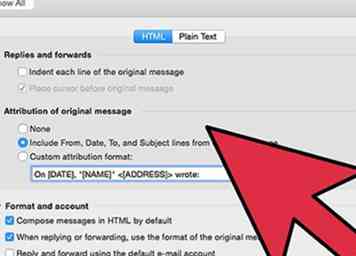 3 Dubbelklik op het e-mailadres van de ontvanger. Hierdoor wordt het dialoogvenster "Email Properties" geopend.
3 Dubbelklik op het e-mailadres van de ontvanger. Hierdoor wordt het dialoogvenster "Email Properties" geopend. -
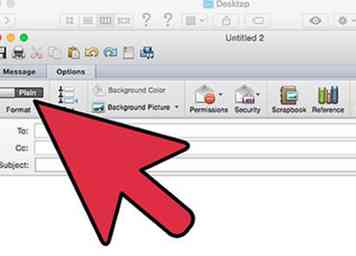 4 Selecteer "Alleen platte tekst verzenden" onder het gedeelte "Internetformat".
4 Selecteer "Alleen platte tekst verzenden" onder het gedeelte "Internetformat". -
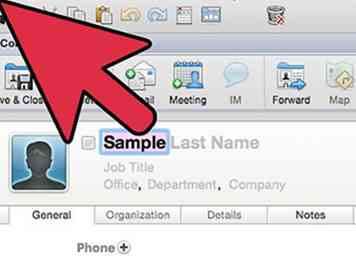 5 Sluit het dialoogvenster E-maileigenschappen en de contactpersoonrecord van de ontvanger.
5 Sluit het dialoogvenster E-maileigenschappen en de contactpersoonrecord van de ontvanger. -
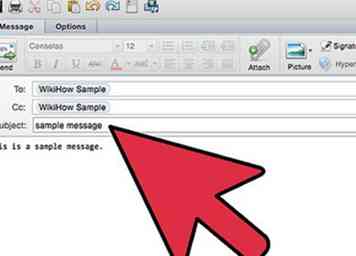 6 Stel een nieuwe e-mail samen en verzend uw inhoud opnieuw naar de ontvanger. De ontvanger kan nu de e-mail openen en bekijken zonder de bijlage winmail.dat te ontvangen.
6 Stel een nieuwe e-mail samen en verzend uw inhoud opnieuw naar de ontvanger. De ontvanger kan nu de e-mail openen en bekijken zonder de bijlage winmail.dat te ontvangen.
Methode vier van vijf:
De instellingen voor het instellen van RTF-tekst wijzigen (alleen Outlook 2003 en 2007)
-
 1 Neem contact op met de persoon die u het Winmail.dat-bestand heeft gestuurd en volg de onderstaande stappen.
1 Neem contact op met de persoon die u het Winmail.dat-bestand heeft gestuurd en volg de onderstaande stappen. -
 2 Klik op 'Extra' en selecteer 'Opties'.”
2 Klik op 'Extra' en selecteer 'Opties'.” -
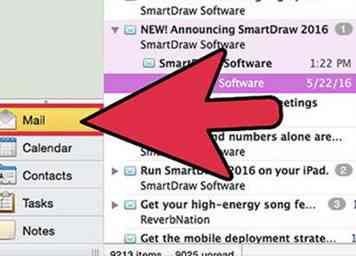 3 Klik op het tabblad 'E-mailindeling' en klik vervolgens op 'Internet-indeling'.”
3 Klik op het tabblad 'E-mailindeling' en klik vervolgens op 'Internet-indeling'.” -
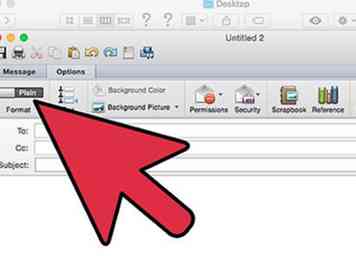 4 Selecteer "Converteren naar HTML-indeling" of "Converteren naar standaard-indeling" op basis van uw voorkeuren.
4 Selecteer "Converteren naar HTML-indeling" of "Converteren naar standaard-indeling" op basis van uw voorkeuren. -
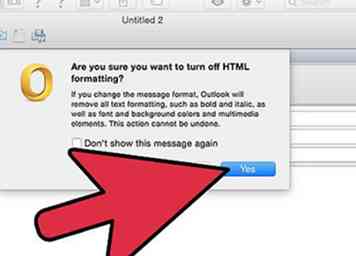 5 Klik op "OK" om uw wijzigingen op te slaan.
5 Klik op "OK" om uw wijzigingen op te slaan. -
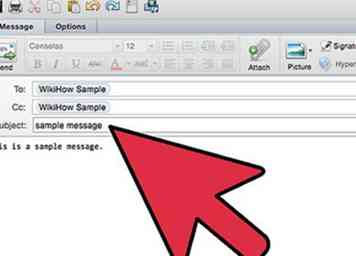 6 Stel een nieuwe e-mail samen en verzend uw inhoud opnieuw naar de ontvanger. De ontvanger kan nu de e-mail openen en bekijken zonder de bijlage winmail.dat te ontvangen.
6 Stel een nieuwe e-mail samen en verzend uw inhoud opnieuw naar de ontvanger. De ontvanger kan nu de e-mail openen en bekijken zonder de bijlage winmail.dat te ontvangen.
Methode vijf van vijf:
Een online lezer gebruiken
-
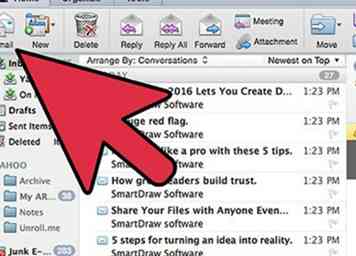 1 Open de e-mail die het bestand winmail.dat bevat.
1 Open de e-mail die het bestand winmail.dat bevat. -
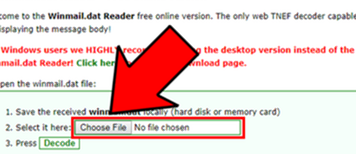
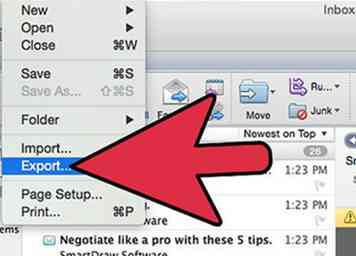 2 Klik en sleep het bestand winmail.dat naar het bureaublad van uw computer of klik met de rechtermuisknop op het bestand en selecteer de optie om het op te slaan op uw bureaublad.
2 Klik en sleep het bestand winmail.dat naar het bureaublad van uw computer of klik met de rechtermuisknop op het bestand en selecteer de optie om het op te slaan op uw bureaublad. -
 3 Navigeer naar de winmail.dat online lezersite op http://www.winmail-dat.com/online.php. Deze website helpt je bij het converteren en extraheren van de inhoud van het bestand winmail.dat, zodat je het op je computer kunt bekijken.
3 Navigeer naar de winmail.dat online lezersite op http://www.winmail-dat.com/online.php. Deze website helpt je bij het converteren en extraheren van de inhoud van het bestand winmail.dat, zodat je het op je computer kunt bekijken. -
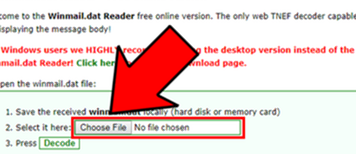 4 Klik op de knop "Bladeren" of "Bestand kiezen" en selecteer het bestand winmail.dat.
4 Klik op de knop "Bladeren" of "Bestand kiezen" en selecteer het bestand winmail.dat. -
 5 Klik op "Decoderen.” Het bestand winmail.dat wordt geüpload naar de site.
5 Klik op "Decoderen.” Het bestand winmail.dat wordt geüpload naar de site. -
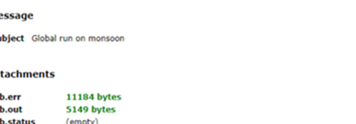 6 Na het decoderen kunt u de inhoud van het bestand winmail.dat bekijken en de afzonderlijke bijlagen downloaden.[2]
6 Na het decoderen kunt u de inhoud van het bestand winmail.dat bekijken en de afzonderlijke bijlagen downloaden.[2]
Facebook
Twitter
Google+
 Minotauromaquia
Minotauromaquia
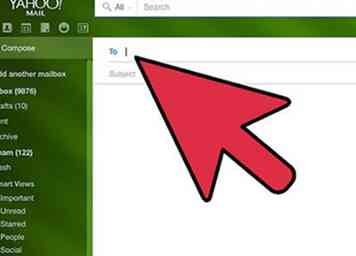 1 Neem contact op met de persoon die u het Winmail.dat-bestand heeft gestuurd en volg de onderstaande stappen.
1 Neem contact op met de persoon die u het Winmail.dat-bestand heeft gestuurd en volg de onderstaande stappen. 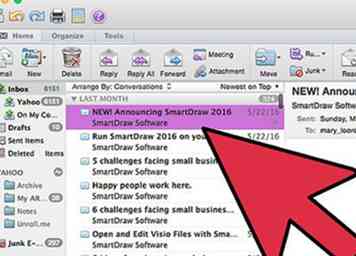 2 Start Microsoft Outlook en klik op "Extra".”
2 Start Microsoft Outlook en klik op "Extra".” 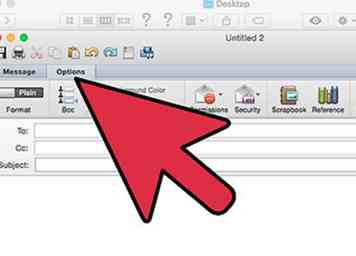 3 Klik op 'Opties' en klik vervolgens op het tabblad 'E-mailindeling'.
3 Klik op 'Opties' en klik vervolgens op het tabblad 'E-mailindeling'. 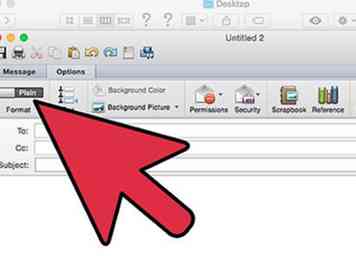 4 Selecteer "Platte tekst" in het vervolgkeuzemenu naast "Opstellen in deze berichtindeling.”
4 Selecteer "Platte tekst" in het vervolgkeuzemenu naast "Opstellen in deze berichtindeling.” 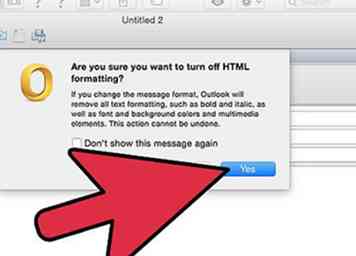 5 Klik op "OK" om uw wijzigingen op te slaan.
5 Klik op "OK" om uw wijzigingen op te slaan. 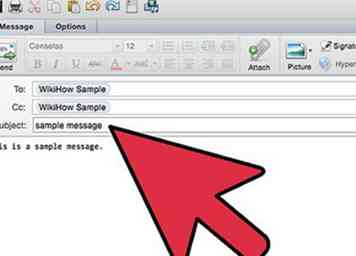 6 Stel een nieuwe e-mail samen en verzend uw inhoud opnieuw naar de ontvanger. De ontvanger kan nu de e-mail openen en bekijken zonder de bijlage winmail.dat te ontvangen.[1]
6 Stel een nieuwe e-mail samen en verzend uw inhoud opnieuw naar de ontvanger. De ontvanger kan nu de e-mail openen en bekijken zonder de bijlage winmail.dat te ontvangen.[1]  1 Neem contact op met de persoon die u het Winmail.dat-bestand heeft gestuurd en volg de onderstaande stappen.
1 Neem contact op met de persoon die u het Winmail.dat-bestand heeft gestuurd en volg de onderstaande stappen. 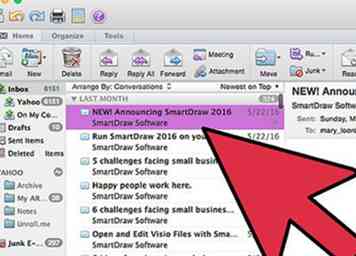 2 Start Microsoft Outlook en klik op "Extra".”
2 Start Microsoft Outlook en klik op "Extra".”  3 Klik op 'Adresboek' en selecteer vervolgens 'Persoonlijk adresboek' in het veld 'Namen weergeven'.
3 Klik op 'Adresboek' en selecteer vervolgens 'Persoonlijk adresboek' in het veld 'Namen weergeven'. 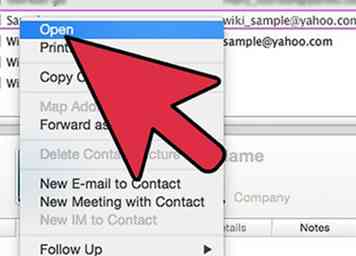 4 Selecteer de naam van de ontvanger en selecteer vervolgens "Eigenschappen" in het menu Bestand.
4 Selecteer de naam van de ontvanger en selecteer vervolgens "Eigenschappen" in het menu Bestand. 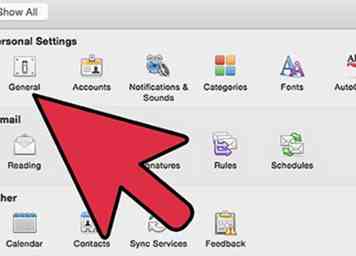 5 Klik op het tabblad "SMTP-Algemeen" en verwijder vervolgens het vinkje naast "Altijd naar deze ontvanger verzenden in rich text-indeling van Microsoft Exchange.”
5 Klik op het tabblad "SMTP-Algemeen" en verwijder vervolgens het vinkje naast "Altijd naar deze ontvanger verzenden in rich text-indeling van Microsoft Exchange.” 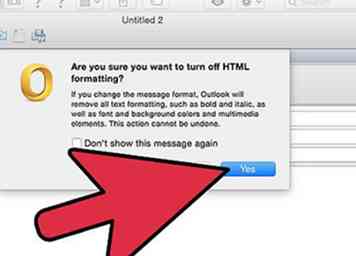 6 Klik op "OK" om uw wijzigingen op te slaan.
6 Klik op "OK" om uw wijzigingen op te slaan. 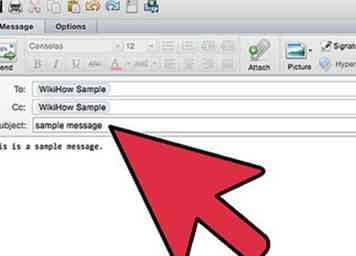 7 Stel een nieuwe e-mail samen en verzend uw inhoud opnieuw naar de ontvanger. De ontvanger kan nu de e-mail openen en bekijken zonder de bijlage winmail.dat te ontvangen.
7 Stel een nieuwe e-mail samen en verzend uw inhoud opnieuw naar de ontvanger. De ontvanger kan nu de e-mail openen en bekijken zonder de bijlage winmail.dat te ontvangen. 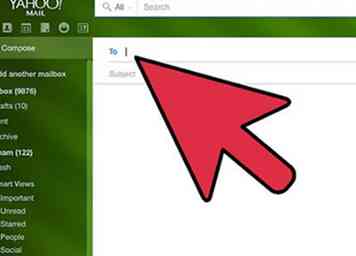 1 Neem contact op met de persoon die u het Winmail.dat-bestand heeft gestuurd en volg de onderstaande stappen.
1 Neem contact op met de persoon die u het Winmail.dat-bestand heeft gestuurd en volg de onderstaande stappen. 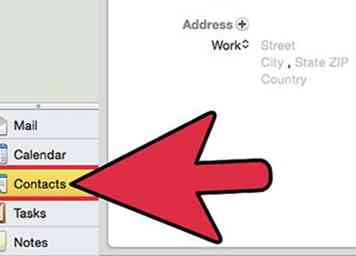 2 Klik op de map "Contactpersonen" in het linkerdeelvenster van Outlook en open de contactpersoonrecord van de ontvanger.
2 Klik op de map "Contactpersonen" in het linkerdeelvenster van Outlook en open de contactpersoonrecord van de ontvanger. 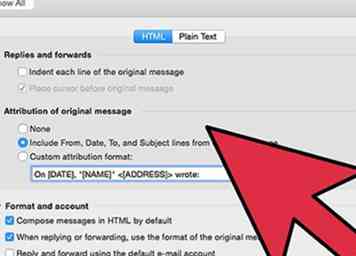 3 Dubbelklik op het e-mailadres van de ontvanger. Hierdoor wordt het dialoogvenster "Email Properties" geopend.
3 Dubbelklik op het e-mailadres van de ontvanger. Hierdoor wordt het dialoogvenster "Email Properties" geopend. 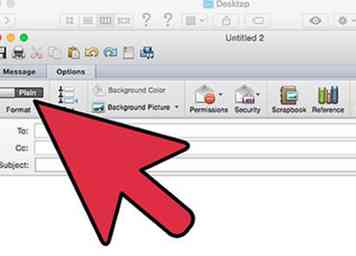 4 Selecteer "Alleen platte tekst verzenden" onder het gedeelte "Internetformat".
4 Selecteer "Alleen platte tekst verzenden" onder het gedeelte "Internetformat". 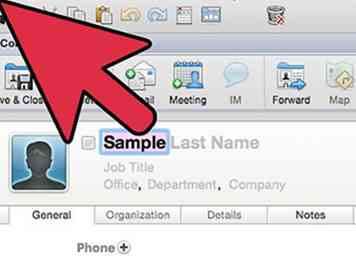 5 Sluit het dialoogvenster E-maileigenschappen en de contactpersoonrecord van de ontvanger.
5 Sluit het dialoogvenster E-maileigenschappen en de contactpersoonrecord van de ontvanger. 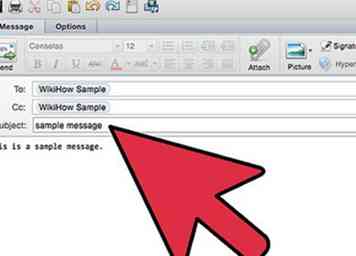 6 Stel een nieuwe e-mail samen en verzend uw inhoud opnieuw naar de ontvanger. De ontvanger kan nu de e-mail openen en bekijken zonder de bijlage winmail.dat te ontvangen.
6 Stel een nieuwe e-mail samen en verzend uw inhoud opnieuw naar de ontvanger. De ontvanger kan nu de e-mail openen en bekijken zonder de bijlage winmail.dat te ontvangen.  1 Neem contact op met de persoon die u het Winmail.dat-bestand heeft gestuurd en volg de onderstaande stappen.
1 Neem contact op met de persoon die u het Winmail.dat-bestand heeft gestuurd en volg de onderstaande stappen.  2 Klik op 'Extra' en selecteer 'Opties'.”
2 Klik op 'Extra' en selecteer 'Opties'.” 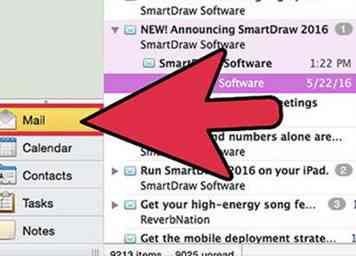 3 Klik op het tabblad 'E-mailindeling' en klik vervolgens op 'Internet-indeling'.”
3 Klik op het tabblad 'E-mailindeling' en klik vervolgens op 'Internet-indeling'.” 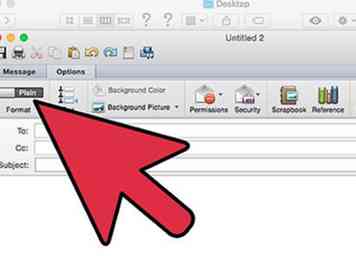 4 Selecteer "Converteren naar HTML-indeling" of "Converteren naar standaard-indeling" op basis van uw voorkeuren.
4 Selecteer "Converteren naar HTML-indeling" of "Converteren naar standaard-indeling" op basis van uw voorkeuren. 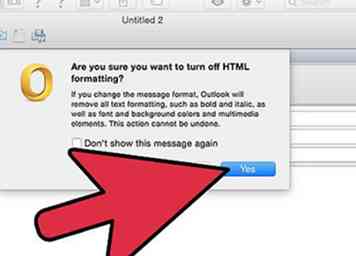 5 Klik op "OK" om uw wijzigingen op te slaan.
5 Klik op "OK" om uw wijzigingen op te slaan. 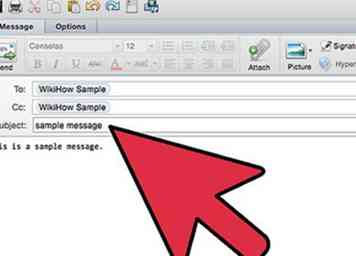 6 Stel een nieuwe e-mail samen en verzend uw inhoud opnieuw naar de ontvanger. De ontvanger kan nu de e-mail openen en bekijken zonder de bijlage winmail.dat te ontvangen.
6 Stel een nieuwe e-mail samen en verzend uw inhoud opnieuw naar de ontvanger. De ontvanger kan nu de e-mail openen en bekijken zonder de bijlage winmail.dat te ontvangen. 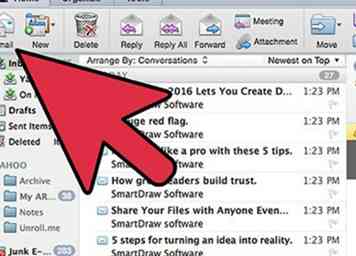 1 Open de e-mail die het bestand winmail.dat bevat.
1 Open de e-mail die het bestand winmail.dat bevat. 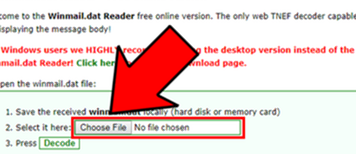
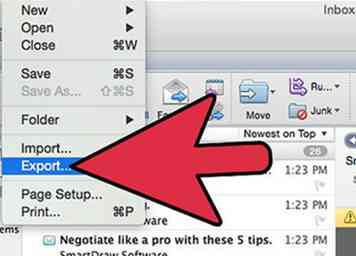 2 Klik en sleep het bestand winmail.dat naar het bureaublad van uw computer of klik met de rechtermuisknop op het bestand en selecteer de optie om het op te slaan op uw bureaublad.
2 Klik en sleep het bestand winmail.dat naar het bureaublad van uw computer of klik met de rechtermuisknop op het bestand en selecteer de optie om het op te slaan op uw bureaublad.  3 Navigeer naar de winmail.dat online lezersite op http://www.winmail-dat.com/online.php. Deze website helpt je bij het converteren en extraheren van de inhoud van het bestand winmail.dat, zodat je het op je computer kunt bekijken.
3 Navigeer naar de winmail.dat online lezersite op http://www.winmail-dat.com/online.php. Deze website helpt je bij het converteren en extraheren van de inhoud van het bestand winmail.dat, zodat je het op je computer kunt bekijken.  5 Klik op "Decoderen.” Het bestand winmail.dat wordt geüpload naar de site.
5 Klik op "Decoderen.” Het bestand winmail.dat wordt geüpload naar de site. 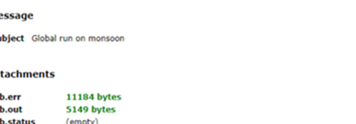 6 Na het decoderen kunt u de inhoud van het bestand winmail.dat bekijken en de afzonderlijke bijlagen downloaden.[2]
6 Na het decoderen kunt u de inhoud van het bestand winmail.dat bekijken en de afzonderlijke bijlagen downloaden.[2]